Свързването с интернет за следващото ви пътуване не трябва да е трудно. С Yoho Mobile eSIM можете да бъдете онлайн за по-малко време, отколкото е необходимо за приготвяне на чаша кафе. Забравете за занимавката с малки пластмасови SIM карти – това визуално ръководство стъпка по стъпка ще ви преведе през целия процес на инсталация както на iPhone, така и на Android, като използва ясни скрийншоти, за да го направи напълно безпогрешно.
Готови ли сте да изпитате безпроблемна глобална свързаност? Можете дори да изпробвате нашата услуга с безплатен пробен eSIM, за да видите колко е лесно!
Преди да започнете: Бърз контролен списък
За да осигурите гладка настройка, уверете се, че имате готови следните неща:
- Стабилна Wi-Fi връзка: Ще ви е необходим достъп до интернет, за да изтеглите и инсталирате вашия eSIM профил.
- eSIM-съвместимо устройство: Повечето съвременни смартфони поддържат eSIM технология, но винаги е добре да се уверите. Проверете нашия официален списък със съвместими устройства тук.
- Вашето потвърждение от Yoho Mobile: Дръжте отворен имейла за потвърждение на покупката или приложението Yoho Mobile. Тук ще намерите данните за вашата инсталация.
Инсталиране на iOS (iPhone): Методът с 1 клик
Yoho Mobile прави процеса невероятно лесен за потребителите на iPhone. Благодарение на нашия оптимизиран процес дори не е необходимо да сканирате QR код.
Как да активирате Yoho Mobile eSIM на iPhone без QR код
- Отворете вашето потвърждение: След като закупите своя план, отидете в приложението Yoho Mobile или отворете имейла си за потвърждение.
- Докоснете ‘Инсталиране на eSIM’: Ще видите ясен бутон “Install eSIM” (Инсталиране на eSIM). Просто го докоснете.
- Следвайте инструкциите на екрана: Вашият iPhone автоматично ще поеме процеса. Ще видите съобщения като “Activate eSIM” (Активиране на eSIM) и “Continue” (Продължи). Просто следвайте стъпките; обикновено отнема по-малко от минута.
- Дайте етикет на вашия eSIM: iOS ще ви помоли да дадете етикет на новия си мобилен план. Препоръчваме да го наречете “Yoho Travel” или “Yoho Mobile” за лесно разпознаване. Това ви помага да управлявате вашите дигитални SIM карти.
- Задайте линиите си по подразбиране: Изберете коя линия да използвате за гласови повиквания, iMessage/FaceTime и най-важното – за мобилни данни. Изберете вашия Yoho Mobile eSIM за Мобилни данни (Cellular Data), за да избегнете скъпи такси за роуминг от вашия основен оператор.
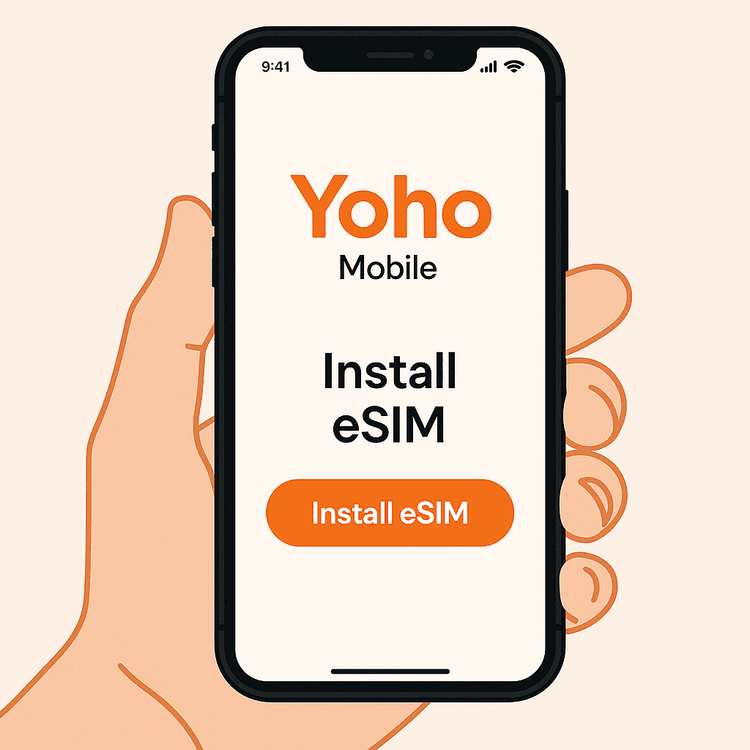
Това е всичко! Вашият iPhone вече е оборудван със свързаност от Yoho Mobile.
Инсталиране на Android: Ръководство със скрийншоти стъпка по стъпка
Потребителите на Android могат да се свържат също толкова бързо, като използват стандартния метод с QR код. Това ръководство за инсталиране на eSIM на Android със скрийншоти обяснява всичко.
Метод 1: Сканиране на QR код
- Отидете в Настройки: Отидете на Настройки > Мрежа и интернет > SIM карти.
- Добавете eSIM: Докоснете иконата + или “Добавяне на eSIM” (може да се нарича и “Да се изтегли ли SIM карта?”).
- Сканирайте своя QR код: Камерата на телефона ви ще се активира. Насочете я към QR кода, който се намира в приложението Yoho Mobile или в имейла за потвърждение.
- Потвърдете и активирайте: Телефонът ви ще разпознае плана. Докоснете “Добавяне” или “Изтегляне”, за да инсталирате eSIM профила.
- Дайте етикет и конфигурирайте: Точно както при iOS, дайте име на новия си eSIM (напр. ‘Yoho Travel’) и го задайте като предпочитана SIM карта за мобилни данни.
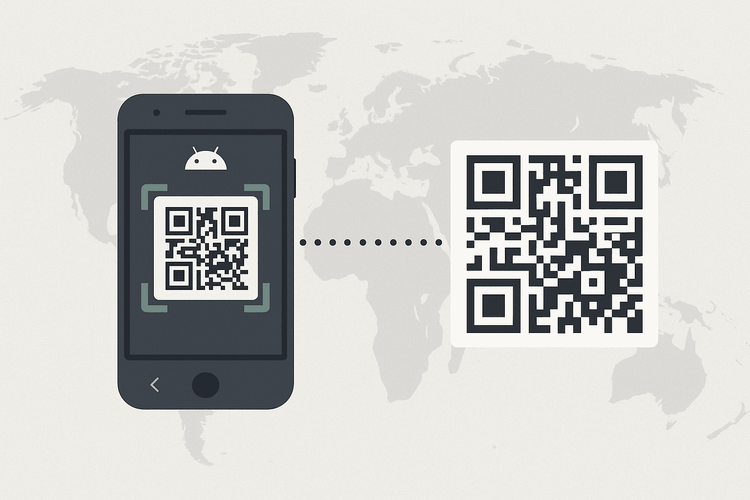
Метод 2: Ръчна инсталация
Ако по някаква причина не можете да сканирате QR кода, можете да въведете данните ръчно.
- В екрана “Добавяне на eSIM” изберете опцията за ръчно въвеждане (напр. “Нуждаете се от помощ?” или “Въведете кода ръчно”).
- Копирайте и поставете SM-DP+ адрес и Активиращ код от вашето потвърждение от Yoho Mobile.
- Докоснете “Продължи”, за да изтеглите и инсталирате профила.
Нуждаете се от план за пътуването си до Европа или Азия? Разгледайте нашите гъвкави планове за данни и останете свързани от момента на кацане.
Какво да направите след инсталиране на вашия eSIM
Вашата дигитална SIM карта е инсталирана, но има няколко финални стъпки, за да се уверите, че всичко работи перфектно, след като пристигнете на вашата дестинация.
- Включете роуминг на данни: Отидете в настройките за мобилни данни на телефона си, изберете вашия Yoho Mobile eSIM и се уверете, че превключвателят за Роуминг на данни е ВКЛЮЧЕН. Това е необходимо, за да може eSIM да се свърже с местните мрежи. Не се притеснявайте – с предплатен план на Yoho няма да понесете неочаквани такси за роуминг.
- Запазете основната си линия активна (по избор): Красотата на технологията с две SIM карти е, че можете да запазите домашния си номер активен за обаждания и съобщения, докато използвате Yoho за данни. Можете да научите повече за това как работи на официалните страници за поддръжка на Apple и Google.
- Бъдете защитени с Yoho Care: Изчерпали сте високоскоростните си данни? Няма проблем. С Yoho Care никога не сте напълно офлайн. Ние предоставяме основна връзка за данни, за да ви държим онлайн за важни задачи като съобщения и карти, което ви осигурява спокойствие, докато не можете да презаредите.
Често задавани въпроси (ЧЗВ)
Колко време отнема активирането на моя Yoho Mobile eSIM?
Активирането е почти мигновено. Самият процес на инсталация, както е показано по-горе, отнема по-малко от две минути. След като кацнете на вашата дестинация и включите линията на eSIM, тя трябва да се свърже с местна мрежа в рамките на няколко минути.
Мога ли да инсталирам своя eSIM преди да пътувам?
Да, и силно го препоръчваме! Можете да инсталирате своя eSIM чрез Wi-Fi от уюта на дома си, преди дори да сте си опаковали багажа. Само не забравяйте да превключите мобилните си данни към Yoho Mobile eSIM след като пристигнете на вашата дестинация, за да сте сигурни, че периодът на валидност на плана ви започва правилно. За повече съвети относно времето, разгледайте нашето ръководство за кога да активирате вашия Yoho eSIM.
Какво да направя, ако моят QR код не работи или срещна проблем?
Първо, уверете се, че имате стабилна Wi-Fi връзка. Ако QR кодът все още не работи, опитайте метода за ръчна инсталация, описан в раздела за Android. При други проблеми, като например eSIM, който е заседнал на “Активиране”, просто рестартиране на телефона често помага. Ако проблемите продължават, нашият екип за поддръжка е на разположение 24/7. Можете също да прегледате нашето ръководство за отстраняване на често срещани проблеми с eSIM.
Трябва ли да премахна основната си SIM карта, за да използвам eSIM?
Не, не е нужно. eSIM е дигитална SIM карта, така че работи заедно с вашата физическа SIM карта. Това ви позволява да използвате два плана на един телефон едновременно, което е идеално за пътуващи, които искат да запазят домашния си номер за обаждания, докато използват местен план за данни. Това е едно от ключовите предимства на eSIM според индустриални източници като GSMA.
Заключение
Готови сте! Инсталирането на вашия Yoho Mobile eSIM е бърз и лесен процес, който отключва достъпна и безпроблемна свързаност по целия свят. Следвайки това визуално ръководство, можете да се отървете от скъпите такси за роуминг и да останете свързани като местен жител, независимо дали сте потребител на iPhone или Android.
